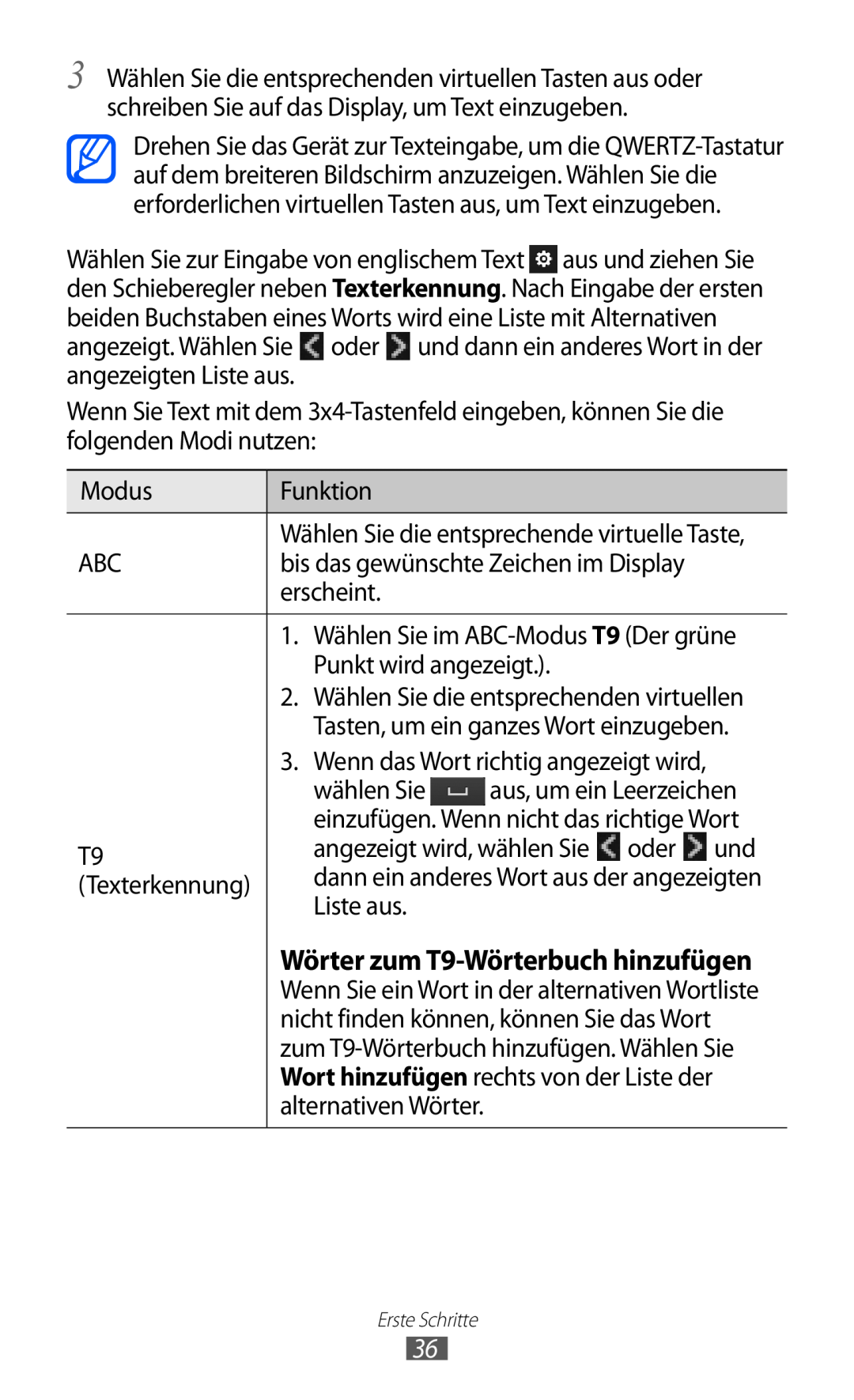Benutzerhandbuch
GT-S8600
Lesen Sie den folgenden Abschnitt zuerst
Dieses Handbuch verwenden
Anweisungssymbole
Copyright
Marken
INFOS ZU DIVX VIDEO
INFOS ZU DIVX VIDEO-ON-DEMAND
und werden unter Lizenz verwendet
Inhalt
Zusammenbauen
Erste Schritte
Kommunikation
Unterhaltung
Persönliches
Internet
Verbindungen
Tools
Einstellungen
Rat und Hilfe bei Problemen
Sicherheitshinweise
Index
Zusammenbauen
Auspacken
SIM- oder USIM-Karte und Akku einsetzen
Setzen Sie den Akku ein Schieben Sie die hintere Abdeckung wieder zu
Akku laden
››Mit Reiseadapter aufladen
Stecken Sie den großen Stecker des Reiseadapters in eine Netzsteckdose
Eine Speicherkarte einsetzen optional
››Mit USB-Kabel aufladen
››Speicherkarte entnehmen
Entnehmen Sie die Speicherkarte. Setzen Sie den Akku ein
››Speicherkarte formatieren
Erste Schritte
Gerät ein- und ausschalten
Mit dem Gerät vertraut machen
››Die Bedienelemente Ihres Geräts
Tasten
››Anzeigesymbole
››Home-Bildschirm
Bluetooth-Kfz-Freisprecheinrichtung oder -Headset
››Benachrichtigungsfeld
Touchscreen verwenden
Touchscreen und Tasten sperren und entsperren
Menüs aufrufen
››Anwendungen anordnen
Anwendungen aufrufen und verwalten
››Neue Bildschirme hinzufügen
››Mehrere Anwendungen starten
››Aufgabenmanager verwenden
Widgets verwenden
››Widget-Bereich öffnen
Gerät individuell anpassen
››Widget-Bereich anordnen
››Uhrzeit und Datum einstellen
››Hinzufügen neuer Ebenen zum Home-Bildschirm
››Lautstärke der Klingeltöne anpassen
››Klingelton ändern
››In den Stumm-Modus wechseln
››Hintergrundbild für den Home-Bildschirm auswählen
››Display-Helligkeit anpassen
››Gerät sperren
››SIM- oder USIM-Karte sperren
››Funktion„Mobilgerät finden“ aktivieren
Wählen Sie Mobilgerät finden aus
Text eingeben
››Texteingabemethode ändern
››Text anhand von Eingabemethoden eingeben
Wählen Sie Zeichen auf dem herkömmlichen
ganzer Bildschirm
Wörter zum T9-Wörterbuch hinzufügen
1. Wählen Sie im ABC-Modus T9 Der grüne
Wählen Sie ?#+, um in den Symbolmodus zu
Wählen Sie 123 aus, um zwischen den Modi
Sie können Zahlen eingeben, indem Sie
Wählen Sie oder , um zur gewünschten
››Text kopieren und einfügen
Kommunikation
Anruf
››Anruf tätigen oder beantworten
Anruf tätigen
Anruf entgegennehmen
Anruf abweisen
Internationale Nummer anrufen
1 Drücken Sie , oder ziehen Sie nach rechts, wenn ein Anruf eingeht
››Headset verwenden
››Optionen während eines Telefonats verwenden
Nummern wählen
››Optionen während eines Videoanrufs verwenden
››Unbeantwortete Anrufe anzeigen und zugehörige
→ Aufnahme aus
››Zusätzliche Funktionen nutzen
Automatische Abweisfunktion einrichten
FDN-Modus mit festen Rufnummern verwenden
Automatisch abweisen
Protokolle
Anrufumleitung einstellen
Anklopfen einstellen
Rufumleitung
Nachrichten
››Anruflisten anzeigen
››SMS senden
››MMS-Profil einrichten
››MMS senden
Passen Sie die IP- und DNS-Adresse
››SMS oder MMS anzeigen
››Mobilbox abhören
››Ordner zum Verwalten von Nachrichten erstellen
Wählen Sie Erweitert → Ordner hinzufügen aus
››SOS-Nachricht senden
E-Mail
››E-Mail-Konto und Profil einrichten
E-Mail-Konto einrichten
E-Mail-Profil auswählen
Geben Sie die Portnummer des SMTP-Servers
Wählen Sie den Typ des Posteingangsservers
››E-Mail senden
››E-Mail-Nachricht anzeigen
››E-Mails mit dem Exchange-Server synchronisieren
→ E-Mail-Konten → Konto hinzufügen → Exchange ActiveSync aus
Geben Sie die Domäne der E-Mail-Adresse
SSL verwenden
ChatON
Chat
Social Hub
Unterhaltung
Kamera
››Fotografieren
7 Fotolicht manuell ein- und ausschalten und die Kamera so einstellen, dass Sie das Fotolicht bei Bedarf automatisch verwendet
Szenen voreingestellt sind
››Fotografieren mit Optionen, die für verschiedene
››Fotos im Selbstporträt-Modus aufnehmen
››Im Smile-Modus fotografieren
››Panoramafoto aufnehmen
››Kameraeinstellungen anpassen
Zeitraum auswählen, nach dem die Kamera
an denen das Signal behindert werden
Spezialeffekte wie Sepia oder Schwarz/Weiß
Warnmeldung der Kamera aktivieren, wenn
Hilfslinien in der Vorschauansicht anzeigen
››Video aufnehmen
Page
››Videokameraeinstellungen anpassen
Zeitraum auswählen, nach dem die Kamera die
Anzeige des aufgenommenen Videos einstellen
Videos
››Video wiedergeben
Galerie
Unterstützte Dateiformate
››Foto anzeigen
Musik
››Diaschau wiedergeben
››Musikdateien zu Ihrem Gerät hinzufügen
››Musik wiedergeben
Page
››Disk-Ansicht aufrufen
››Wiedergabeliste erstellen
››MP3-Player-Einstellungen anpassen
Wählen Sie Optionen → Einstellungen aus
Music Hub
UKW-Radio
››UKW-Radio hören
3 Bedienen Sie das UKW-Radio mithilfe der folgenden Tasten
››Radiosender automatisch speichern
››Radiosender zur Favoritenliste hinzufügen
››Aufzeichnung eines Musiktitels vom UKW-Radio
››UKW-Radio-Einstellungen anpassen
Radio-Bildschirm angezeigt werden. Diese
Automatisch aus
Persönliches
Kontakte
››Kontakt erstellen
››Kontakt suchen
››Bevorzugte Nummer einrichten
››Erstellen Ihrer Visitenkarte
››Gruppe von Kontakten erstellen
››Kontakte aus Ihren Community-Konten abrufen
Kalender
››Kontakte importieren oder exportieren
››Ereignis erstellen
››Ereignisalarm ausschalten
››Ereignisse anzeigen
Aufgabe
››Aufgabe erstellen
››Aufgaben anzeigen
Memo
Sprachmemo
››Memo erstellen
››Memos anzeigen
››Sprachmemo wiedergeben
››Sprachmemoeinstellungen anpassen
Begrenzung für MMS aus
Internet
Internet
››Internet-Profil einrichten
››Webseiten durchsuchen
Favorit hinzufügen Lesezeichen für aktuelle Webseite erstellen
Samsung Apps
››Verlauf oder häufig besuchte Seiten aufrufen
››Bevorzugte Internetseiten als Favoriten speichern
Wählen Sie Verlauf oder Am häuf. besucht aus
Synchronisieren
››Synchronisierungsprofil einrichten
YouTube
Google
››Synchronisierung starten
Spiele
Mobiles Fernsehen
Musik-Shop
Bluetooth
››Drahtlose Bluetooth-Funktion aktivieren
Verbindungen
→ Immer ein
››Andere Bluetooth-fähige Geräte finden und koppeln
››Daten über die drahtlose Bluetooth-Funktion senden
››Daten über die drahtlose Bluetooth-Funktion empfangen
WLAN
››WLAN-Funktion aktivieren
››WLAN finden und damit verbinden
››Verbindungsprofil anpassen
Legen Sie die statischen Netzwerkadressen
können IP-Adresse, Gateway, Subnetzmaske
WPS-Zugangspunkt Wi-Fi Protected Setup
››Direkt mit einem WLAN-Gerät verbinden
››Herstellung einer WLAN-Verbindung über einen
Gerät mit anderem WLAN-Gerät verbinden
AllShare
››DLNA-Einstellungen zum Freigeben von Mediendateien anpassen
Daten über WLAN empfangen
››Dateien auf einem anderen DLNA-fähigen Gerät wiedergeben
››Dateien eines Geräts auf dem anderen Gerät wiedergeben
Freigabe mobiler Netzwerke
Verhindern, dass andere Geräte dieses Gerät
Deaktivieren Sie die Tethering-Funktion, um
Direktverbindungen mit anderen Geräten zu
››GPS-Funktion aktivieren
››GPS-Funktionen verbessern
››Sensoren für Standortdienste aktivieren
››Standort anzeigen
››Mobile Netzwerke für Standortdienst verwenden
PC-Verbindungen
››Mit Samsung Kies verbinden
››Als Massenspeichergerät verbinden
››Gerät als drahtloses Modem verwenden
VPN-Verbindungen
››VPN-Verbindungen einrichten
››Verbindung mit einem privaten Netzwerk herstellen
Geben Sie einen vorher freigegebenen
Legen Sie fest, dass die Verbindung mit
dem VPN-Server verschlüsselt werden
Tools
Rechner
Caster
››Daten an Ihr Gerät senden
››Neuen Alarm einstellen
››Daten an Caster senden
››Übertragene Daten anzeigen
→ An Caster senden
››Alarm stoppen
››Alarm löschen
››Weltuhr erstellen
››Verwenden des Countdown-Timers
Tischuhr
››Verwenden der Stoppuhr
Eigene Dateien
››Unterstützte Dateiformate
››Datei anzeigen
››Einrichten eines Bilds als Hintergrundbild
››Einstellen eines Soundclips als Klingelton
2 Wählen Sie Optionen → Einstellen als → Hintergrundbild → Einstell
Polaris Office
Neues Dokument erstellen
Ein Dokument öffnen
→ Zoom
Sprachbefehl
Dateien importieren
Dateien exportieren
Zuhören
Einstellungen
Einstellungsmenü öffnen
Offline-Modus
Netz
Standort
Verbindung
Verbindungen Erstellen Sie Verbindungsprofile für Netzfunktionen
Anzeige
Eingehender Anruf
Benachrichtigung
Allgemein
››Datum und Uhrzeit
››Sprache
››Spracheingabe/-ausgabe
››Bewegungen
››Installationsort
››Eingabehilfe
››Speicher
››Verwendung
››Horizontale Kalibrierung
››Sicherheit
››Telefoninfo
››Software-Aktualisierung
››Lizenzen
Konten
Benachrichtigung
Anrufe
››Zurücksetzen
››Signalwiederholung
››SMS
››MMS
››E-Mail-Konten
››Sendeoptionen
››Empfangsoptionen
››E-Mails sperren
››Liste im Verlauf
Konten Kontakte aus Ihren Community-Konten abrufen
Konfigurieren Sie die Einstellungen für den Internetbrowser
Community-Uploads
Datenbank löschen Löschen Sie alle gespeicherten Webdatenbanken
Suche
Dock-Einstellungen
Rat und Hilfe bei Problemen
Auf dem Gerät wird ein Netzwerk- oder Servicefehler angezeigt
Der Touchscreen reagiert langsam oder falsch
Anrufe werden unterbrochen
Ausgehende Anrufe werden nicht verbunden
Das Gerät piept und das Akkusymbol blinkt
Eingehende Anrufe werden nicht verbunden
Der andere Teilnehmer kann Sie während eines Gesprächs nicht hören
Schlechte Tonqualität
Das Gerät wird heiß
Beim Einschalten der Kamera werden Fehlermeldungen angezeigt
Beim Einschalten des UKW-Radios werden Fehlermeldungen angezeigt
Beim Öffnen von Musikdateien werden Fehlermeldungen angezeigt
Ein Bluetooth-Gerät wird nicht gefunden
Gerät stürzt ab oder funktioniert nicht mehr richtig
Das verwendete USB-Kabel muss mit Ihrem Gerät kompatibel sein
Sicherheitshinweise
Warnung Vermeidung von elektrischen Schlägen, Feuer und Explosionen
Das Netzkabel darf nicht geknickt oder beschädigt werden
Schließen Sie das Ladegerät und den Akku nicht kurz
Schutz von Gerät, Akkus und Ladegeräten vor Beschädigung
Schalten Sie das Gerät aus, wo seine Verwendung verboten ist
Behandeln und entsorgen Sie Akkus und Ladegeräte mit Sorgfalt
Schalten Sie das Gerät in einem Flugzeug aus
Verwenden Sie eine Freisprecheinrichtung
Richtige Pflege und Nutzung des Mobilgeräts
Halten Sie das Gerät trocken
Bewahren Sie das Gerät nicht an staubigen und schmutzigen Plätzen auf
Legen Sie das Gerät nicht auf schräge Flächen
Bringen Sie das Gerät nicht in die Nähe magnetischer Felder
Vorsichtiger Umgang mit dem Fotolicht
Nicht auf das Gerät oder den Akku beißen oder daran saugen
Sprechen in das Gerät
Verringern des Verletzungsrisikos durch wiederholte Bewegungen
Geben Sie Obacht, wenn Sie das Gerät beim Gehen oder Laufen verwenden
Zerlegen, modifizieren oder reparieren Sie das Gerät nicht
Tragen Sie das Gerät nicht in der Gesäßtasche oder an der Hüfte
Das Gerät weder mit Farbe anmalen noch mit Aufklebern bekleben
Installieren Sie Mobilgeräte und Ausrüstung mit Sorgfalt
Reinigung des Geräts
Verwenden Sie das Gerät nicht für andere als die vorgesehenen Zwecke
Lassen Sie das Gerät nicht von Kindern verwenden
Behandeln Sie SIM-Karten und Speicherkarten mit Sorgfalt
Stellen Sie Zugriff auf Notdienste sicher
Sicheres Aufbewahren persönlicher und wichtiger Daten
Verbreiten Sie keine urheberrechtlich geschützten Materialien
Informationen zur SAR-Zertifizierung Spezifische Absorptionsrate
Korrekte Entsorgung von Altgeräten
Korrekte Entsorgung des Akkus dieses Produkts
Haftungsausschlussklausel
Sicherheitshinweise
Index
Alarme
Auspacken 10 Automatisch abweisen 43 Bluetooth
Akku
FDN-Modus FDN-Modus feste Rufnummern
Mobilgerät finden 33 MP3-Player
Verbindungen
einstellen
USIM-Karte
UKW-Radio
Konformitätserklärung Funkanlagen und
Telekommunikationsendeinrichtungen
GSM-WCDMA-Wi-Fi-Mobiltelefon GT-S8600
Installation von Kies PC Sync
2. Schließen Sie das Gerät über ein USB-Kabel an den PC an
In der Hilfe zu Kies finden Sie weitere Informationen